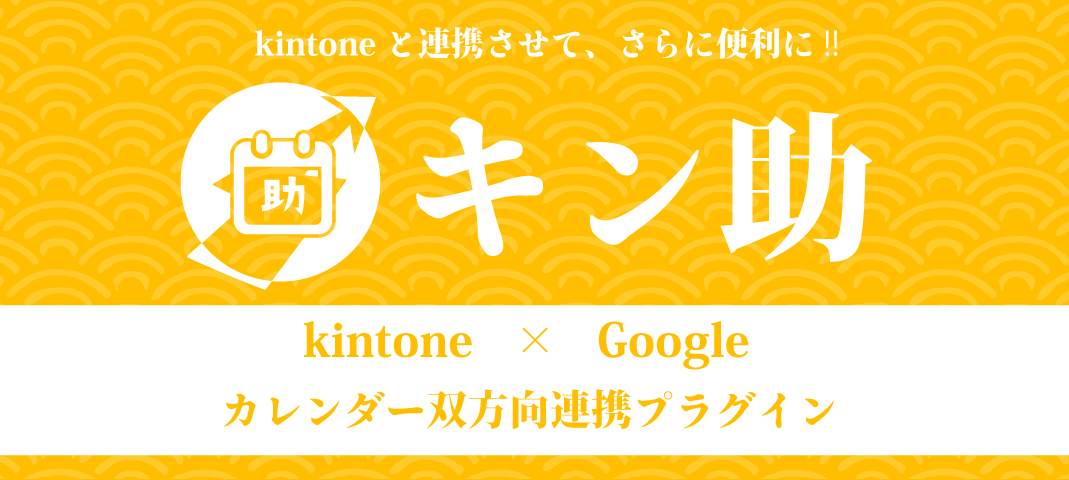平素よりキン助をご利用いただき誠にありがとうございます。
株式会社ノベルワークス事務局でございます。
=========================
~カレンダーPlus Ver.15.1をインストール後
キン助の再インストールを実施いただいたユーザー様へ~
カレンダーPlus Ver.15.2をインストールした場合にも
前回と同様キン助の再インストールをおこなう必要がございます。
大変恐れ入りますが再度のご対応をお願い申し上げます。
=========================
※以下、4/17のお知らせ記事と同様のご案内となります。
現在特定の条件に該当するユーザー様において
リソース別予定が正しく表示されない事象が発生しております。
大変恐れ入りますがキン助とカレンダーPlusを併用されている場合は
当メールをご確認いただけますようお願い申し上げます。
■原因
ご利用のkintone環境において
①キン助②カレンダーPlusの順にインストールされた場合
キン助で使用しているライブラリが干渉することにより
リソース別予定の表示がなされなくなります。
■解消方法(暫定対処)
暫定対処となり恐縮ですが
カレンダーPlusのアップデートによるプラグインファイルの差し替えなど
プラグインのインストール順に変更がある場合には
インストール順が①カレンダーPlus②キン助となるよう
下記手順によるキン助の再インストールをお願いいたします。
※キン助の設定値は保持されますので、ご安心ください。
※1・2はカレンダーPlusのアップデートの手順となります。
※すでにカレンダーPlusをv15.2にアップデート済みの場合は3以降の手順をご参照ください。
1.カレンダーPlusv15.1のダウンロード
下記ページより”calendarPlus_v15.2”をダウンロードしてください。
https://radical-bridge.com/product/calendarPlus.html#download
2.カレンダーPlusv15.2へアップデート
kintoneシステム管理>プラグイン>”読み込む”ボタン押下により1のフォルダをそのままインストール
3.kintone環境からキン助を削除
kintoneシステム管理>プラグイン>キン助の箇所のゴミ箱マークをクリックしてください。
4.キン助のプラグインファイルをダウンロード
下記ページ>試用開始のご案内>”kinsche_plugin_v2”をダウンロードしてください。
5.キン助の再インストール
kintoneシステム管理>プラグイン>”読み込む”ボタン押下により4のフォルダをそのままインストール
以上の手順により、リソース別予定の表示が正常に表示されるものとなります。
※4/19のアップデートに限らず
カレンダーPlusのプラグインファイルの再インストール/差し替えを実行された場合は
都度上記手順によるキン助の再インストールをお願いいたします。
■今後の対策について
今後同様の事象が発生しないよう対策検討中となります。
対応方針が決定次第、改めてご案内をさせていただきます。
本格対処実施までの期間は大変申し訳ございませんが
上記暫定対処にてご対応をいただけますようお願い申し上げます。
本件についてご不明な点がございましたら
下記お問い合わせフォームよりご連絡をいただければと存じます。
◎お問い合わせフォーム
ご不便をおかけしておりますこと深くお詫び申し上げます。
上記にて何卒よろしくお願いいたします。